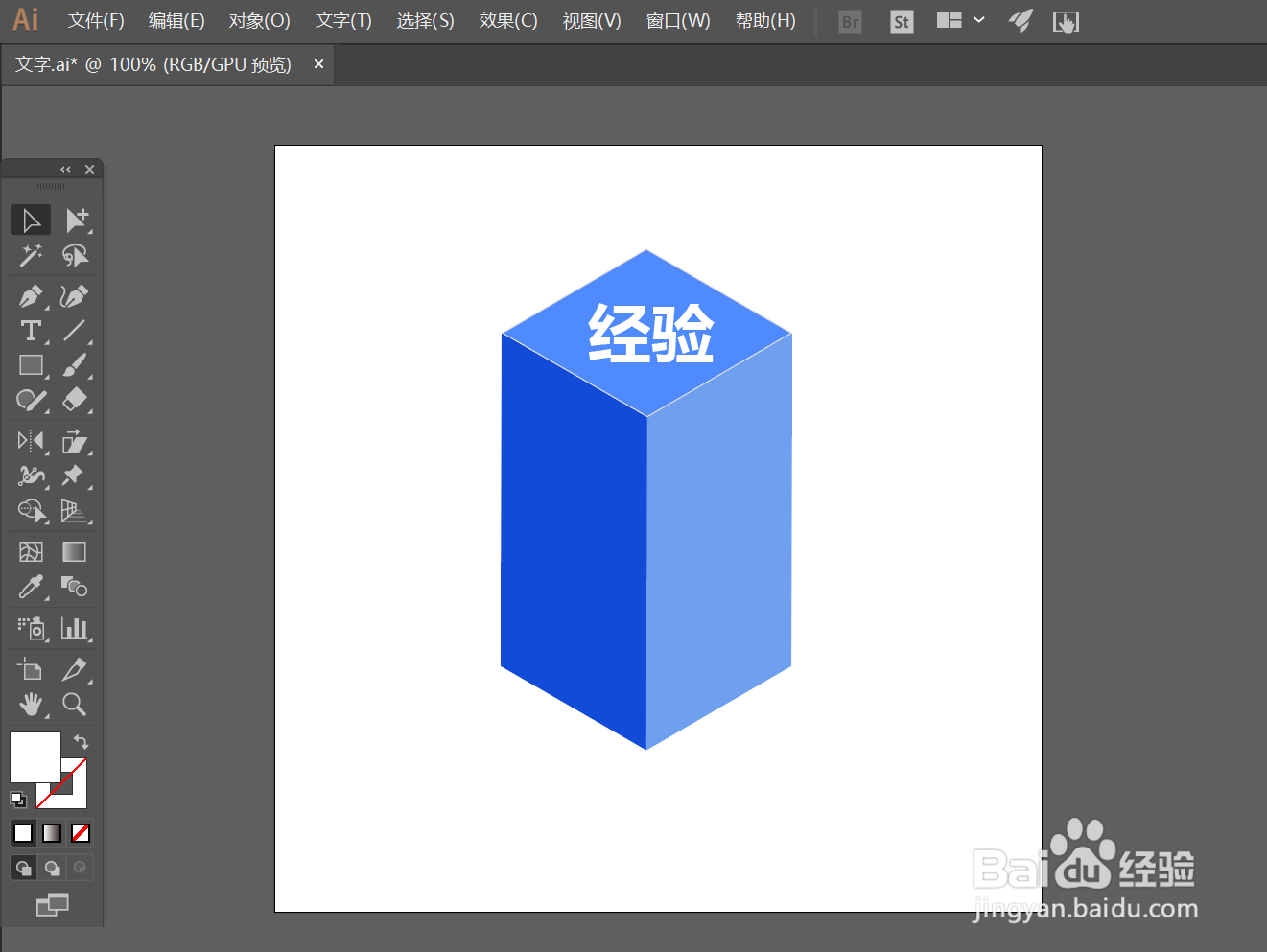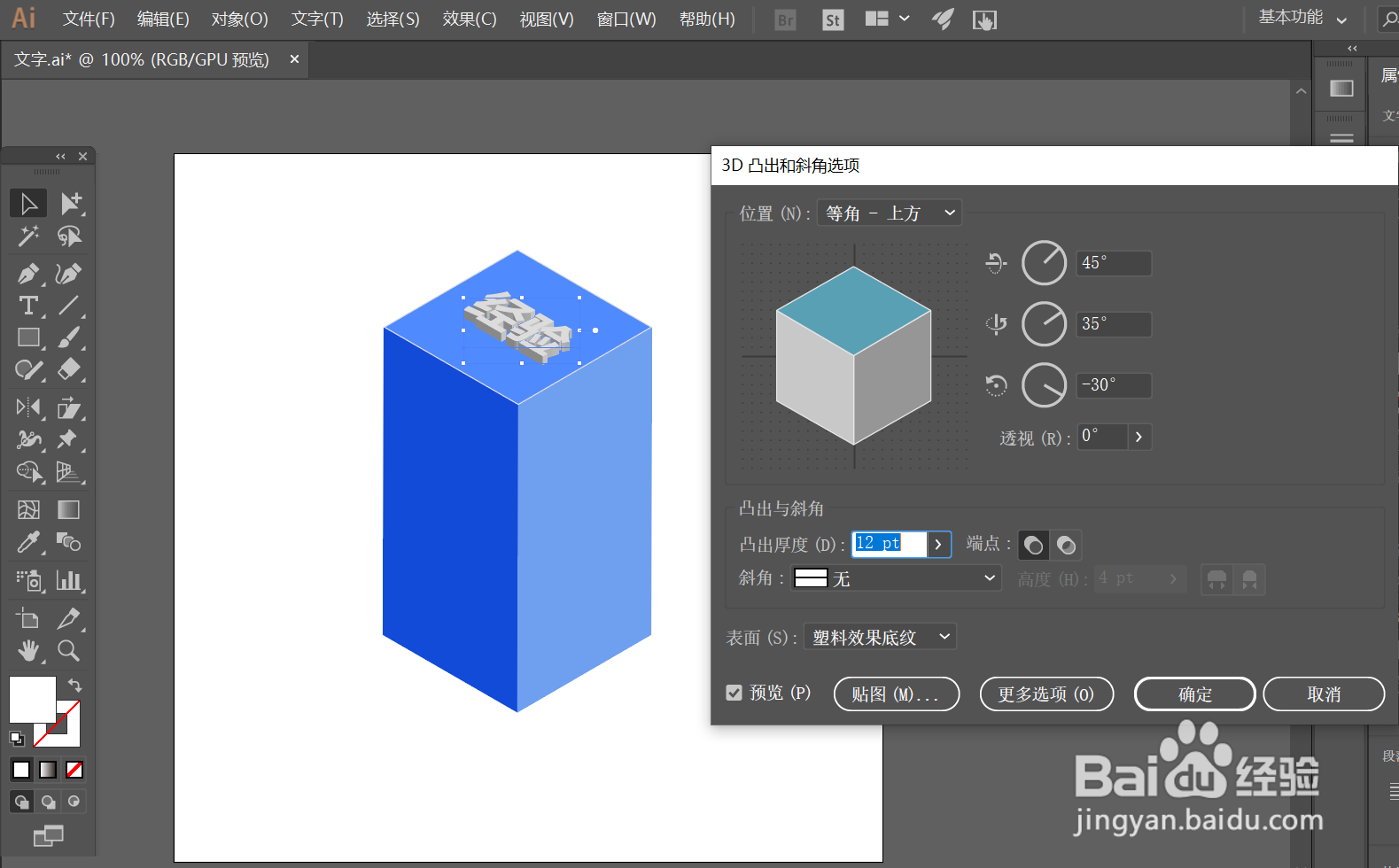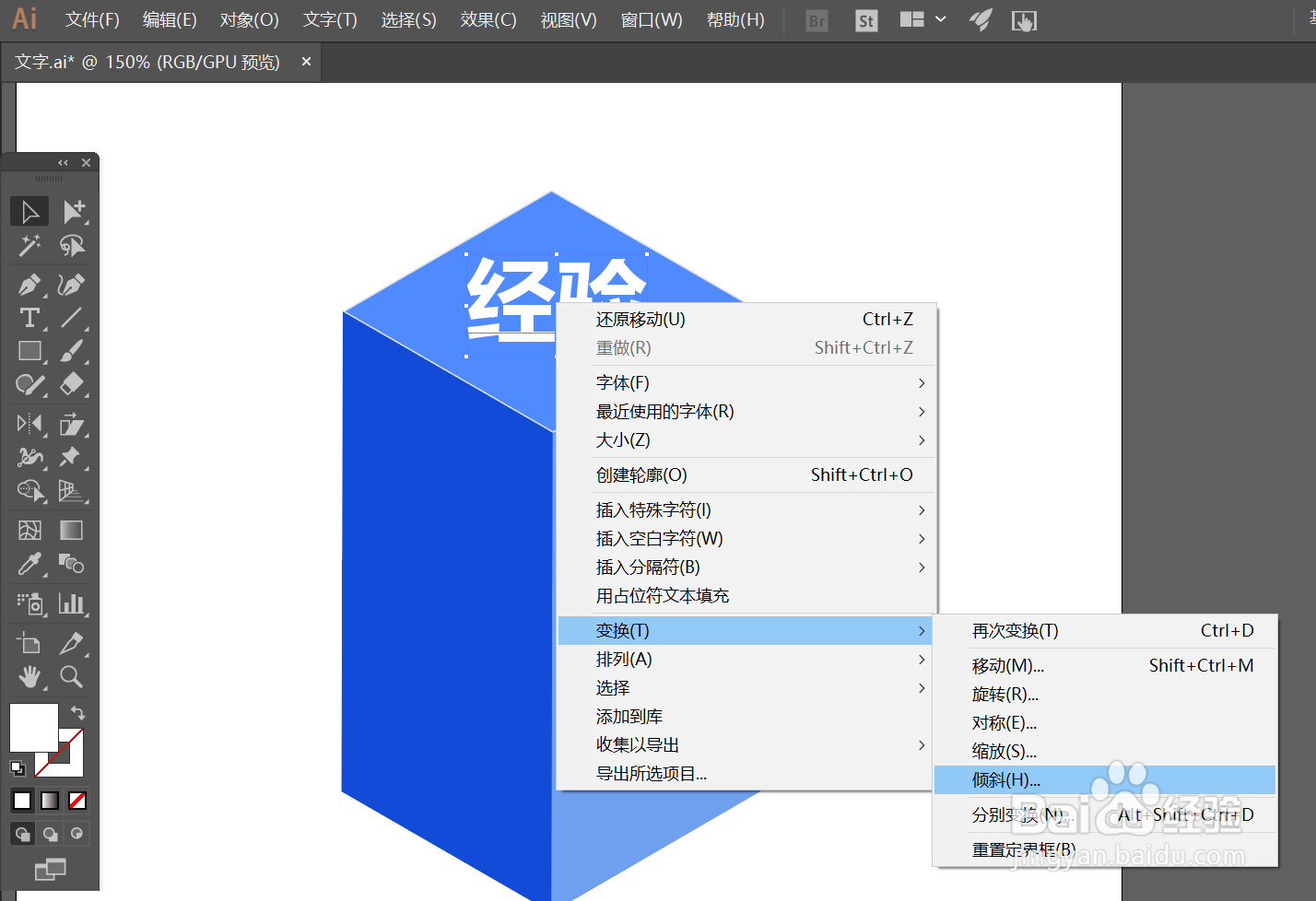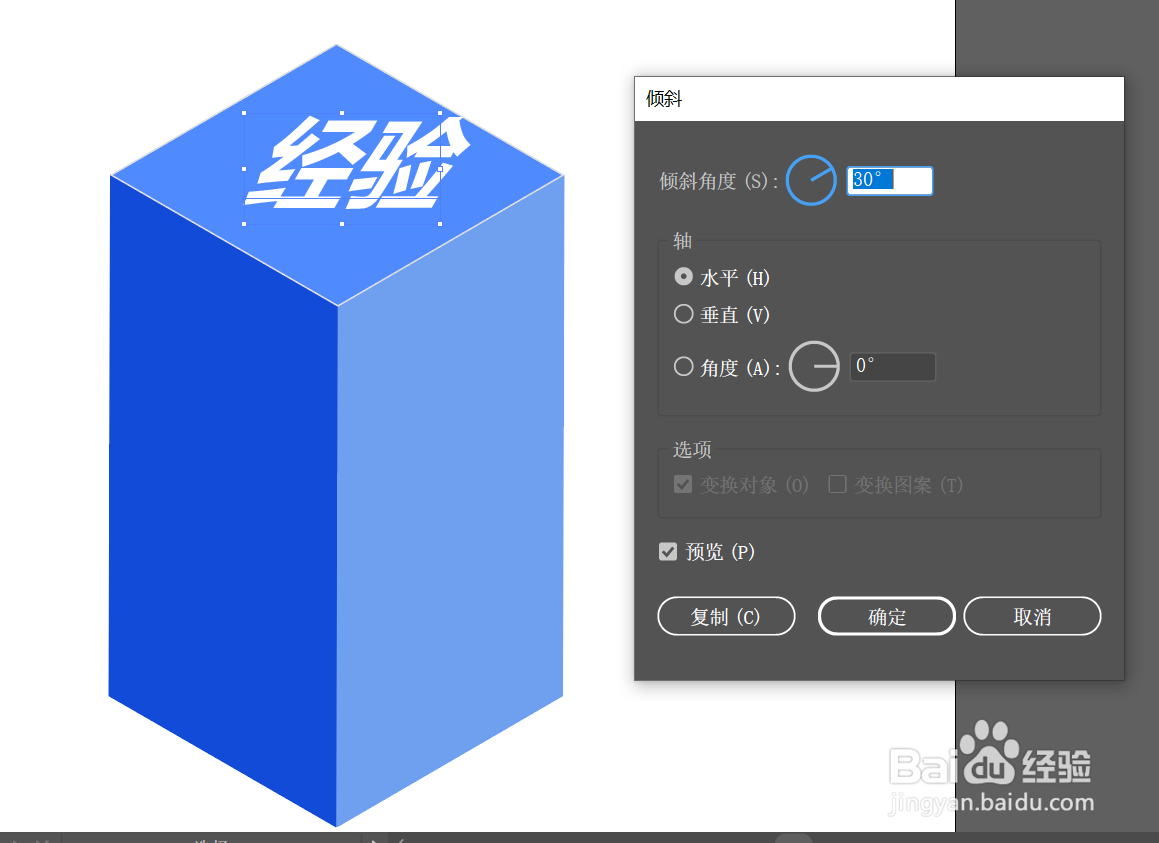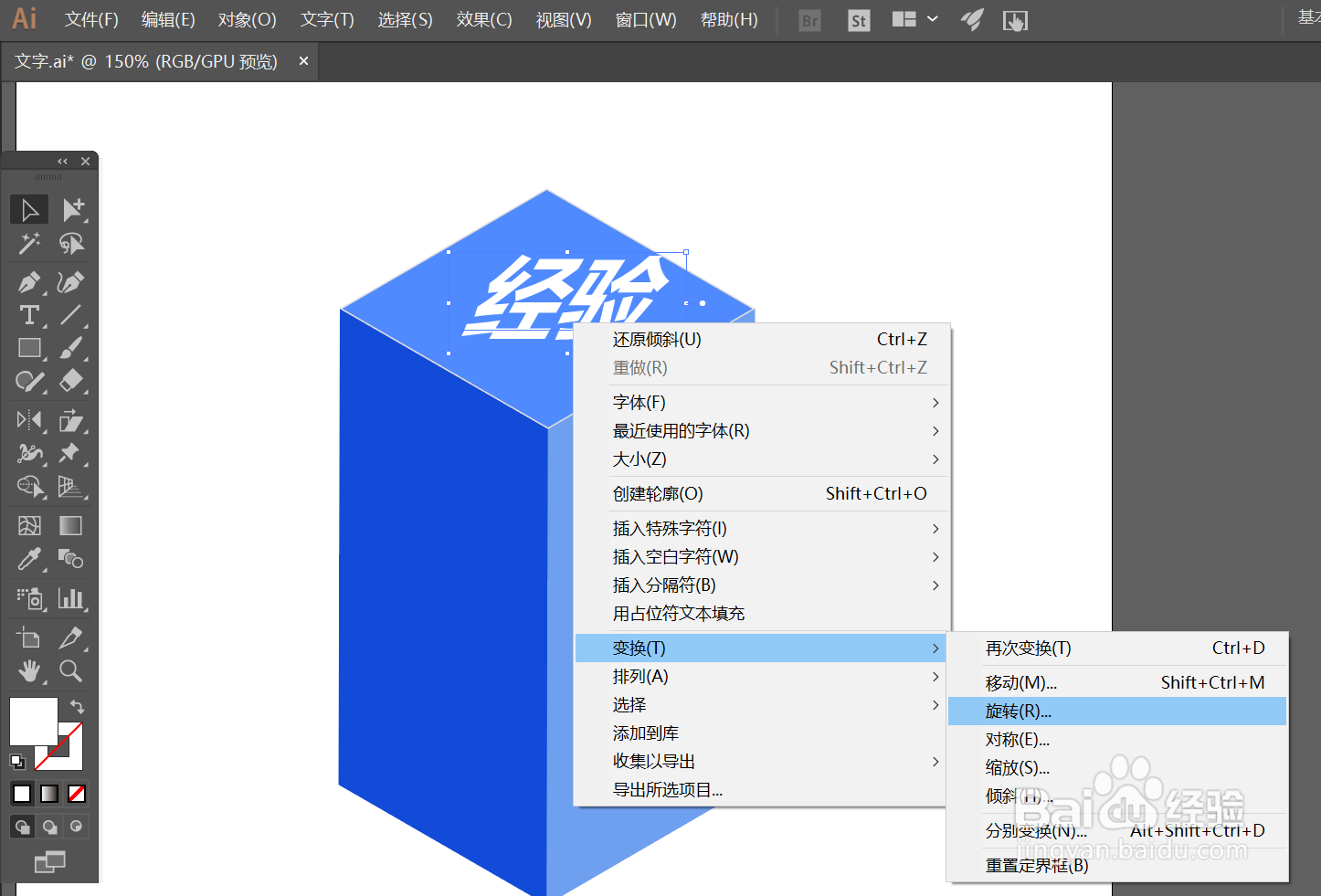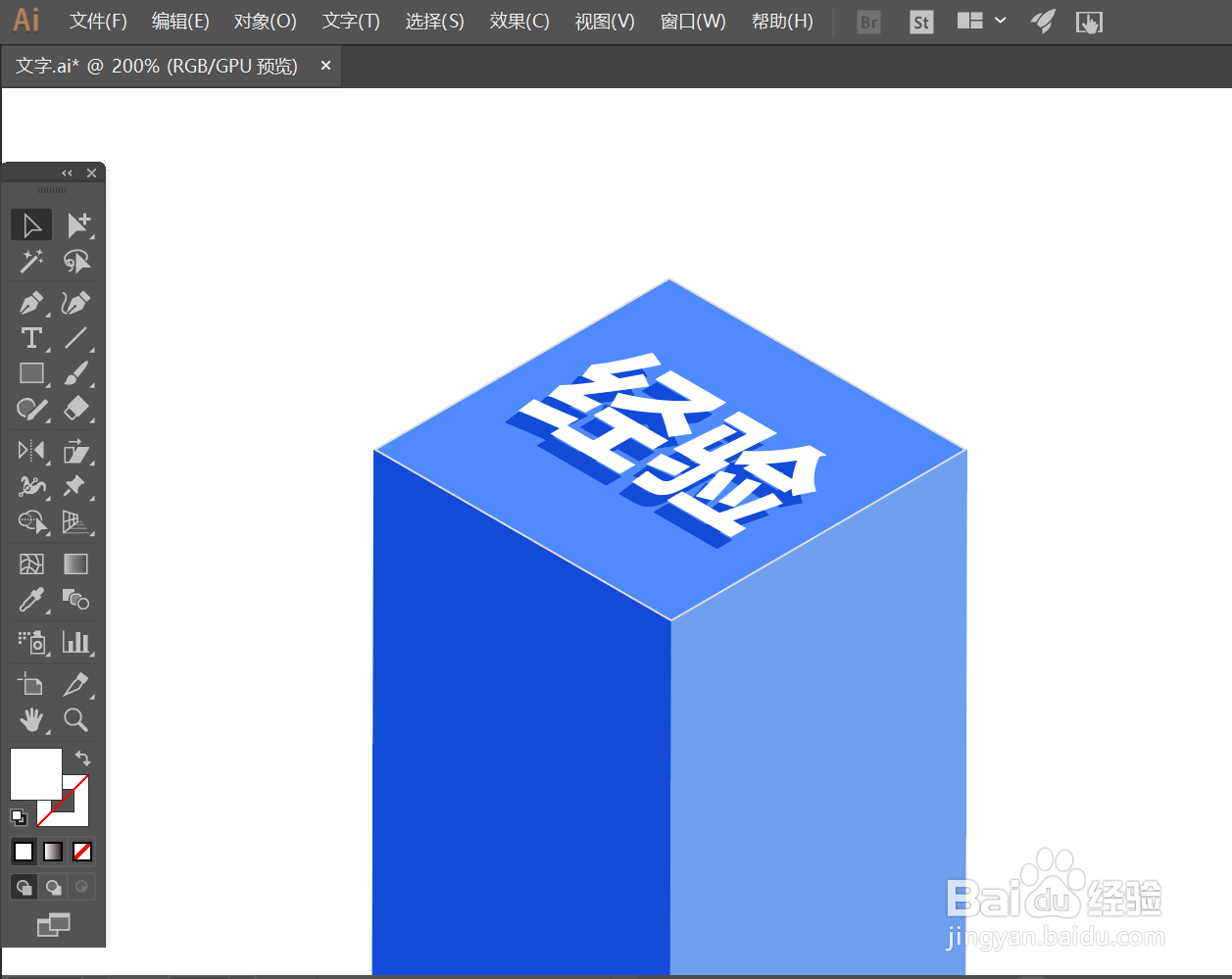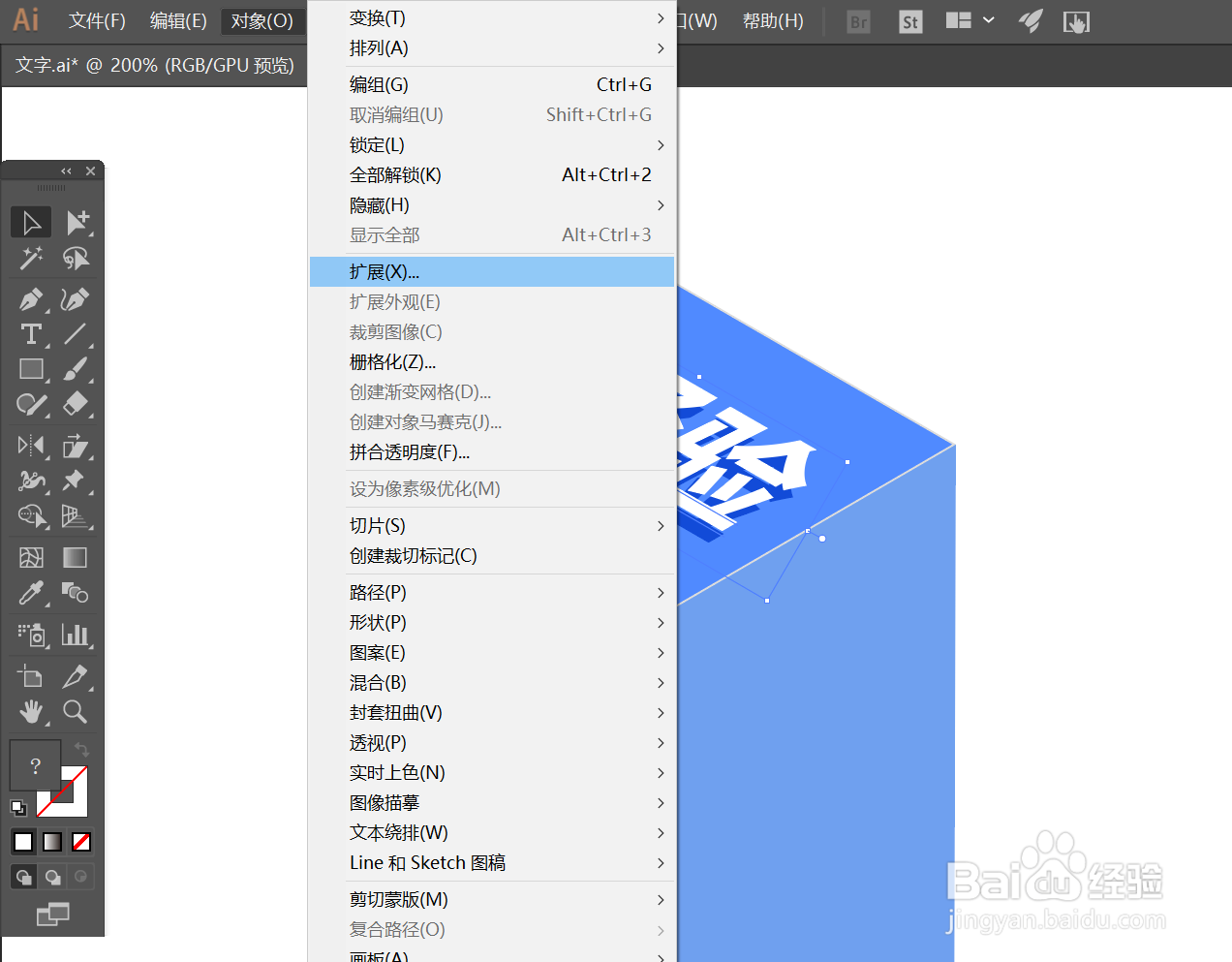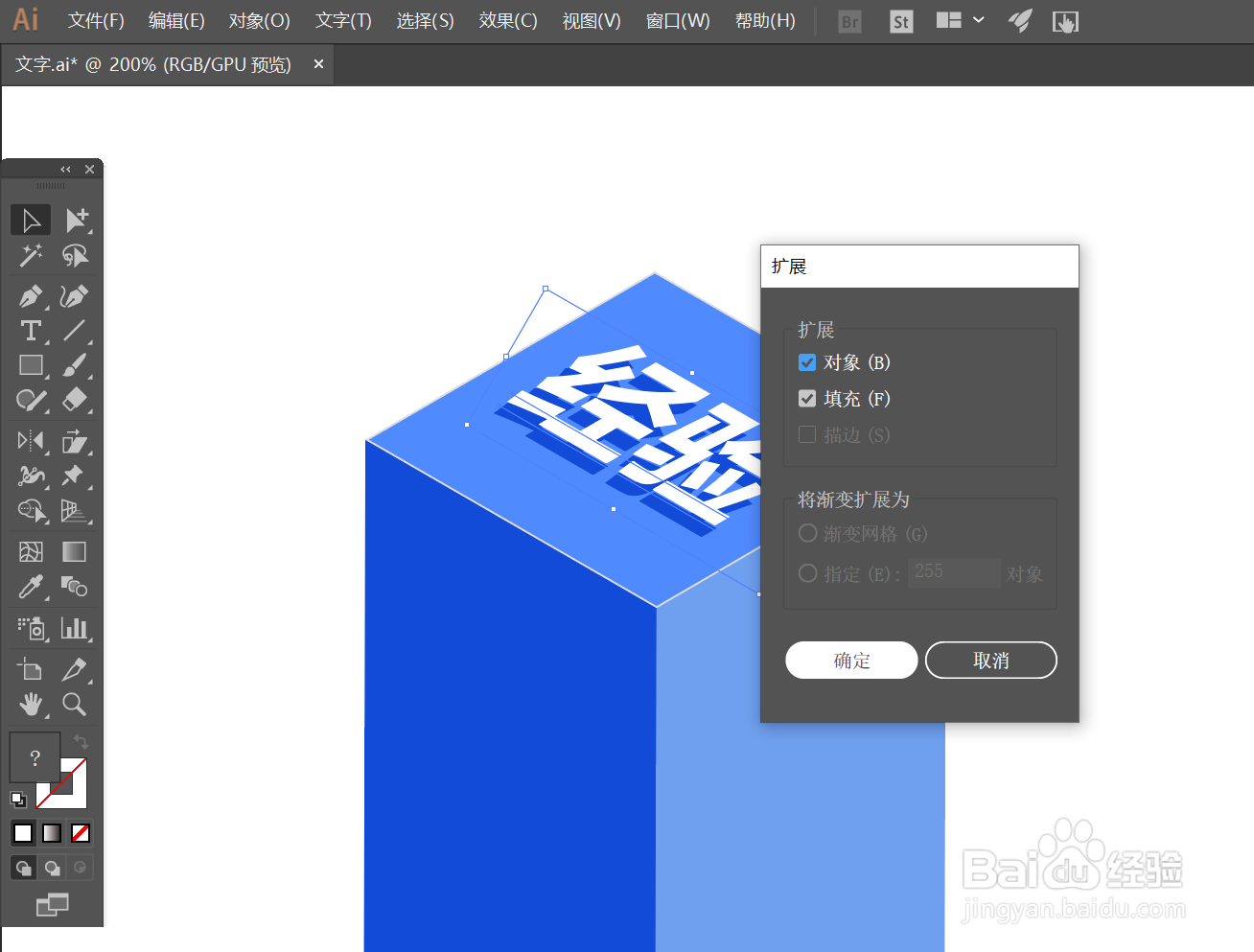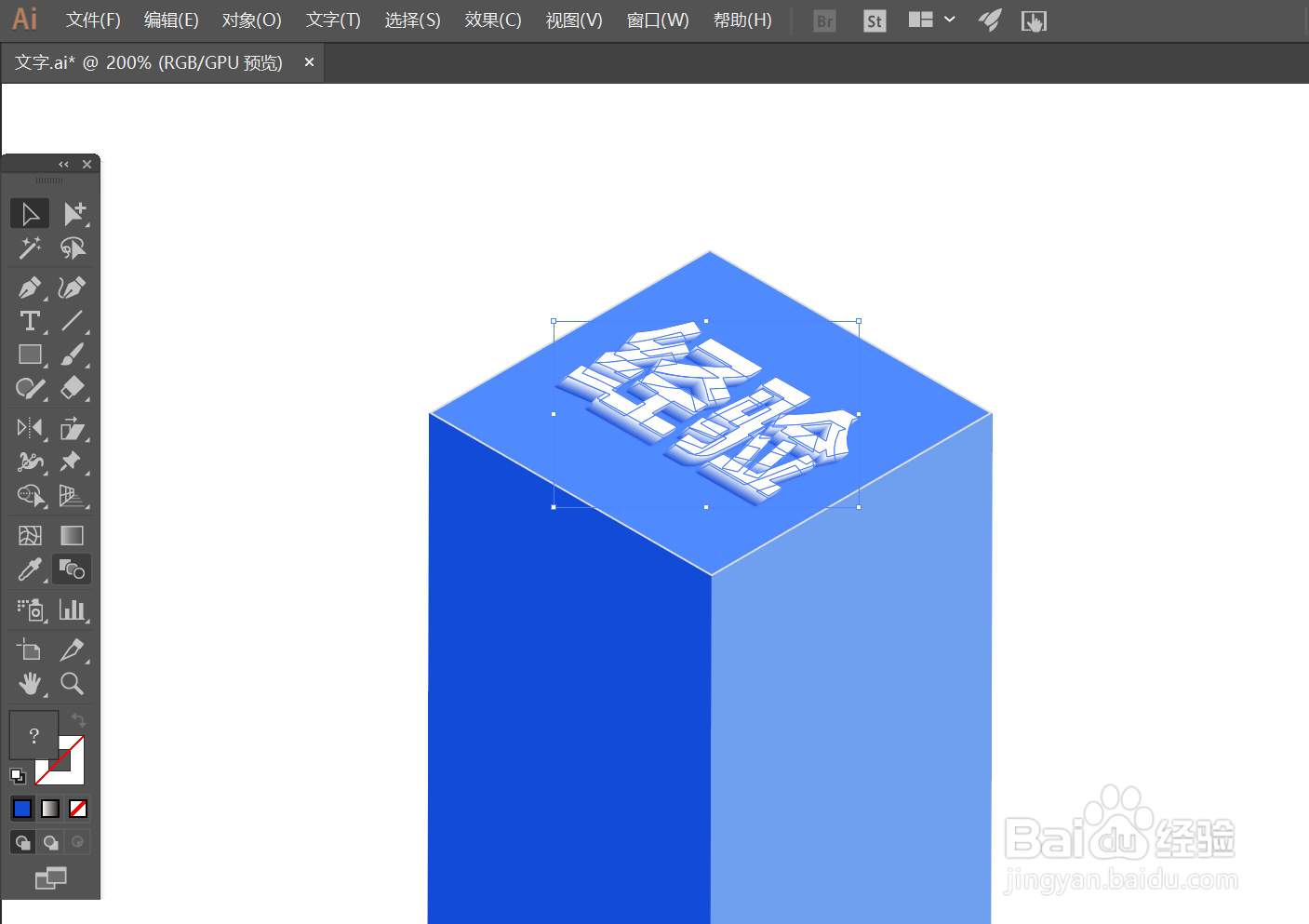1、首先我们把需要的文字输入完,放到上方。
2、第一种方法之前讲过,就是执行效果——3D,可以得到如图效果。
3、现在这种就是第二种方法,右键执行:变换——倾斜,在弹出框中选择“水平”、30度。
4、再右键执行:变换——旋转,在弹出框中选择旋转-30度,勾选预览可见到效果。
5、Ctrl+F,原位复制一层,并改成不同的颜色,适当错位。
6、选中两个文字,执行拓展命令。
7、选中两部分文字,执行“混合工具”(混合工具的使用方法不再赘述)
8、算上上文“AI软件2.5D中立体字的处理办法(一)”中的字体,整体效果如下图